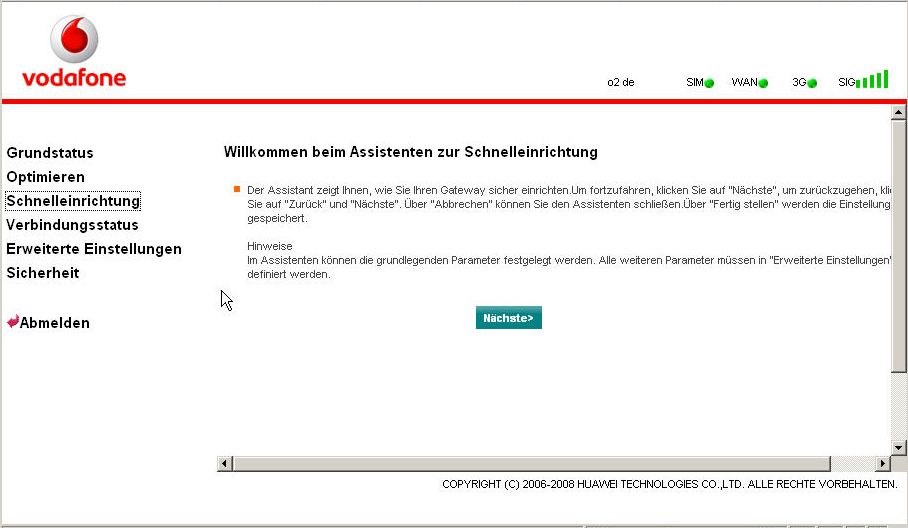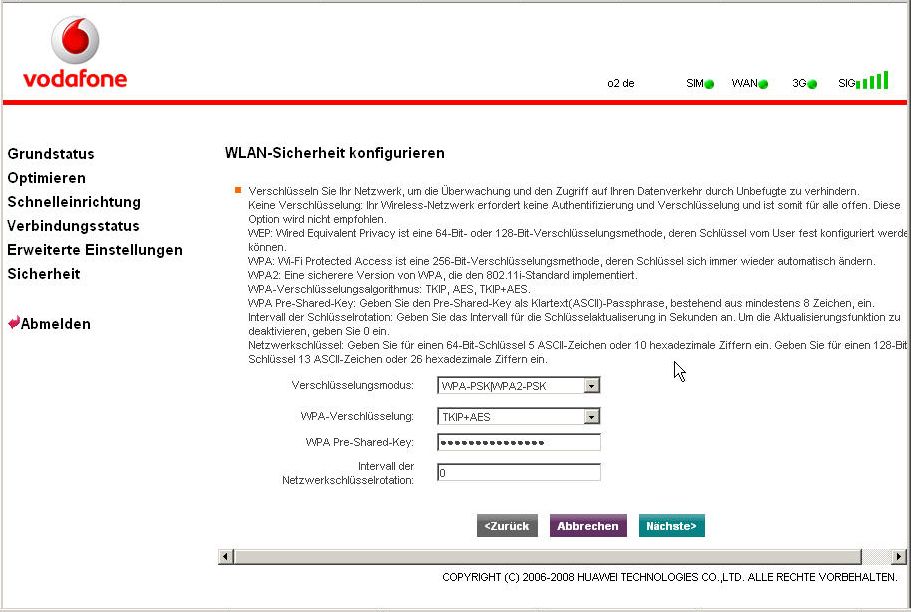Ein UMTS-Stick ist eine praktische Sache, wenn man unterwegs mal schnell ins Internet will. Nachdem wir den Fonic-Stick in der Frankfurter Regionalgruppe mehrfach im Einsatz hatten, gab es immer öfter Probleme mit der Verbindung. Die Übertragungsgeschwindigkeit war teilweise sehr gering und es kam wiederholt zu Verbindungsabbrüchen. Es stellte sich heraus, dass die Empfangsstärke in dem Raum, in dem wir tagten, schlecht war und nur an bestimmten Stellen ausreichte, um eine dauerhaft stabile Verbindung zu erhalten. Leider kann man an den Fonic-Stick keine externe Antenne anschließen und so entschieden wir uns, einen UMTS-Router mit einer externen Antenne anzuschaffen. Die Wahl fiel auf ein Angebot von Vodafone: den Huawei B970. Der hat nicht nur eine Anschlussbuchse für eine externe Antenne, sondern bietet darüber hinaus 32 WLAN-Zugänge und vier RJ45-Buchsen für den direkten Anschluss von Notebooks und PCs. Dazu kauften wir eine externe, aktive Antenne.
Zum Lieferumfang des Routers gehörte noch ein Steckernetzteil mit USB-A-Stecker und eine CD mit Handbuch. Die Antenne kommt mit passendem Stecker, der an den externen Antennenaschluss des Routers geschraubt wird. Der Aufbau des Gerätes ist völlig unproblematisch und dauert keine fünf Minuten. Netzteil anschließen, SIM-Karte einlegen, Antenne anschrauben und am Fenster platzieren und den Router mit einem Netzwerkkabel (das leider nicht zum Lieferumfang gehört) mit einem PC verbinden, für die erstmalige Konfiguration.
Konfiguration - gewusst wie
Der erste Schritt nach dem erfolgreichen Anmelden als Admin sollte die Änderung des Admin-Passworts sein, bevor man sich um die übrigen Einstellungen kümmert. Im Großen und Ganzen ist die Einrichtung des UMTS-Routers sehr einfach. Ein Schnelleinrichtungsmodus führt einen Schritt für Schritt durch alle nötigen Schritte, um den Router ans Netz zu bringen.
Nur an einer Stelle ist die Konfiguration etwas umständlich: beim Anlegen eines neuen Verbindungsprofils. Da das Gerät von Vodafone vertrieben wird, besitzt es zwar zahlreich vorkonfigurierte Profile, aber natürlich ausschließlich solche für Vodafone-Netze und die seiner Töchter. Da wir natürlich auch weiterhin den Fonic-Stick nutzen wollen, nutzen diese vorbelegten Profile gar nichts. Es gibt aber auch kein Knöpfchen, um ein neues Profil anzulegen. Erst ein Blick in das PDF-Handbuch auf der beiliegenden CD zeigte wie man ein neues Profil anlegt (die vorhandenen lassen sich nämlich nicht ändern). Man muss einfach nur einen neuen Namen in das Auswahlfeld für das Profil eingeben, dann werden die Eingabefelder alle freigeschaltet und man man die notwendigen Werte eintragen. Dazu gehört unter anderem die APN. Diese ist bei Fonic statisch (pinternet.interkom.de) und man muss erst einmal auf der Fonic-Website nachlesen, wie sie heißt. Der Fonic-Stick war natürlich entsprechend vorkonfiguriert, so dass der APN-Wert nicht bekannt war.
Natürlich bietet der Huawei B970 noch einiges mehr. Ein einstellbarer DHCP-Server gehört selbstverständlich auch dazu. Außerdem kann man dynamische DNS-Dienste nutzen, um z.B. bei DynDNS.org einen Domainnamen zu beantragen, der dann auf die jeweils aktuelle IP-Adresse zeigt. Nach der täglichen Zwangstrennung aktualisiert der Router bei dem Anbieter selbsttätig die IP-Adresse. Portforwarding ermöglicht es hinter dem Router stehende PCs von außen anzusprechen und leitet beispielsweise Ports weiter, die für Spiele benötigt werden. IP- und MAC-Filter sorgen für zusätzliche Sicherheit und erlauben White-Lists und Black-Lists, um Geräte zuzulassen, bzw. auszusperren. Der WLAN-Teil des Routers kann nicht nur als Access-Point arbeiten, sondern auch als Bridge zur Verbindung mit anderen WLANs. Außerdem lässt sich ein analoges Telefon anschließen, falls man den Router für VoIP-Telefonie nutzen möchte.
Im Einsatz
Sobald der UMTS-Router fertig konfiguriert war, stellte er auch gleich eine Verbindung mit dem Internet her und die Anbindung der übrigen im Raum anwesenden PCs und Notebooks war kein Problem. Der Rechner für unsere Vorträge und Vorführungen wurde direkt per Netzwerkkabel angebunden, während die anwesenden Teilnehmer sich per WLAN einklinken konnten. Da wir nicht auf eine Verschlüsselung der WLAN-Verbindung verzichten wollen, verteilen wir zu Beginn des Treffens das Passwort. So ist sichergestellt, dass nur die im Raum anwesenden Zugang zum Internet erhalten. Da eine UMTS-Verbindung in der Regel langsamer ist als DSL (bei unseren Tests und Vorführungen waren es häufig 3,6 MBit/s, nur gelegentlich schaltete der Router auf niedrigere Übertragungsraten), bitten wir natürlich darum, dass während der Vorträge - die wir ja oft auch live übertragen - keine umfangreichen Downloads stattfinden. Das funktioniert problemlos.
Die Übertragungsgeschwindigkeit reicht in der Regel aus, um Vorträge per Spreed zu übertragen, während nebenher noch gesurft werden kann. Der Huawei-Router kann bis zu 7,2 MBit/s im Download und 2MBit/s im Upload übertragen. Aber diesen Maximalwert haben wir wegen der etwas ungünstigen Empfangsbedingungen bisher nicht erreicht..
Mechanisch ist der Antennenanschluss zu bemängeln. Allerdings nicht die Buchse am Router, sondern der Stecker an der Antenne. So lockerte sich nach wenigen Einsätzen die Kabelverbindung des Schraubanschlusses und der innere Stift rutschte heraus. Das lässt sich zwar leicht wieder reparieren, macht den ganzen Aufbau aber unnötig empfindlich gegen Berührungen.
Fazit
Der Router arbeitet bisher sehr zuverlässig. Lediglich einmal gab es einen unangenehmen Ausfall. Beim Aufbau stellte sich heraus, dass sich das Gerät per Reset in den ursprünglichen Auslieferungszustand zurück gesetzt hatte. Das war etwas ärgerlich, weil die Konfiguration doch ein bisschen dauert und man nicht alle Einstellungen im Kopf hat. Außerdem bleibt ein leichtes Unbehagen, weil die Ursache des Resets unklar ist. Die externe Antenne liefert einen ordentlichen Antennengewinn, der regelmäßig für eine gute Verbindungsqualität sorgt. Mechanisch ist sie allerdings weniger zufriedenstellend. Davon abgesehen, ist diese Gerätekombination eine gute Wahl, um an Orten ohne WLAN oder DSL auch für eine größere Teilnehmerzahl einen Internetzugang bereit zu stellen.
Technische Daten
Leistungsmerkmale
- UMTS Broadband (HSPA): HSDPA / HSUPA bis zu 7,2 Mbit/s Download, bis zu 2,0 Mbit/s Upload
- WLAN: IEEE 802.11b/g, max. 32 User
- LAN: IEEE 802.3/802.3u
- RJ45: 4 LAN-Ports
- USB 2.0 high speed
- WCDMA/HSPA 2100 MHz
- GSM/GPRS/EDGE 850/900/1800/1900 Mhz
- RJ11-Anschluss für analoges Telefon
- Anschluss für externe Antenne
Maße
- Größe (Höhe x Breite x Tiefe): 155 x 115 x 28 mm
- Gewicht: ca. 500 Gramm